1. Acessar a funcionalidade
Perfil: Servidores da instituição
Papel: Servidor
Ao acessar o caminho SIPAC → Módulos → Portal Administrativo → Protocolo → Consultas → Documentos, o sistema exibirá a seguinte tela:
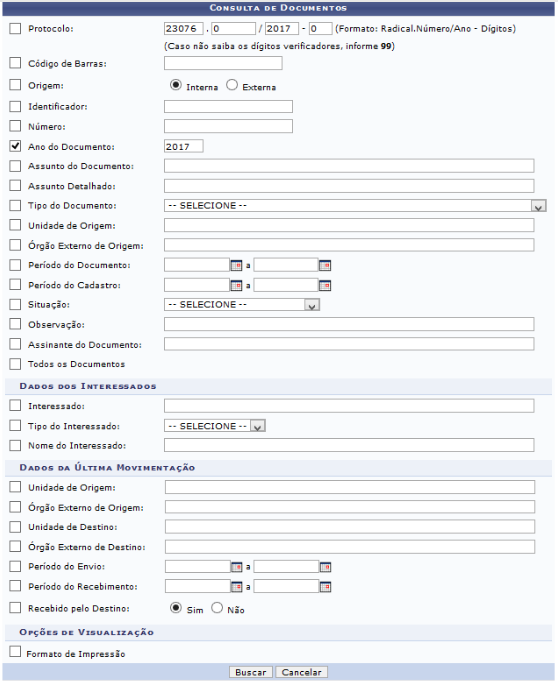
Para realizar uma busca por um documento específico, informe um ou mais dos seguintes dados:
- Número de protocolo do documento: formato radical, número ano e digito verificado, caso o usuário não saiba o digito verificador poderá inserir o número “99” que o sistema calcula o DV e retorna o documento.
- Número do código de barras do documento: o código de barras é o próprio número do processo se a instituição possuir um leitor de código de barras o preenchimento do campo é feito através da leitura desse código.
- Origem do documento: selecionar entre as opções Interna e Externa.
- Número/ano do documento.
- Ano do documento.
- Tipo do documento: selecione um dos tipos existentes.
- Unidade de origem do documento, caso ele seja de origem Interna.
- Órgão externo de origem do documento, caso ele seja de origem externa.
- Período do documento.
- Período do cadastro do documento.
- Todos os documentos: selecione esta opção caso deseje visualizar a lista de todos os documentos cadastrados no sistema.
- Unidade de origem da última movimentação do documento, caso tenha sido dentro da Instituição.
- Órgão externo de origem da última movimentação do documento, caso tenha sido fora da Instituição.
- Unidade de destino da última movimentação do documento, caso tenha sido dentro da Instituição.
- Órgão externo de destino da última movimentação do documento, caso tenha sido fora da Instituição.
- Período do envio da última movimentação do documento.
- Período do recebimento da última movimentação do documento.
- Recebido pelo destino: selecione a opção sim caso o documento tenha sido recebido pela unidade de destino ou não caso contrário.
- Formato de impressão: selecione esta opção se desejar visualizar o resultado da busca neste formato.
Nos campos período do documento, período do cadastro, período do envio e período do recebimento, é possível digitar as datas desejadas ou selecioná-las no calendário exibido ao clicar no ícone  . .
Já nos campos unidade de origem e unidade de destino, ao digitar as primeiras letras da denominação da unidade desejada, o sistema exibirá uma lista contendo as opções disponíveis para escolha. Clique na opção desejada para selecioná-la.
Caso desista da operação, clique em Cancelar e confirme a desistência na janela que será exibida posteriormente.
Para prosseguir, após seleção dos filtros desejados, clique em  . Os documentos encontrados que atendem aos critérios informados serão exibidos embaixo do campo de busca, conforme figura a seguir: . Os documentos encontrados que atendem aos critérios informados serão exibidos embaixo do campo de busca, conforme figura a seguir:
Para cada documento exibido são disponibilizadas as seguintes ações: Visualizar Documento, Exibir Detalhes, Visualizar leituras e Visualizar interessados.
2. Visualizar documento
Para visualizar o documento encontrado, clique no ícone  . O sistema exibirá uma nova janela, como a imagem abaixo. Só é possível visualizar documentos que já foram assinados. Abaixo, um exemplo de de documento: . O sistema exibirá uma nova janela, como a imagem abaixo. Só é possível visualizar documentos que já foram assinados. Abaixo, um exemplo de de documento:
3. Visualizar leituras
A leitura de um documento pode ser realizada por diversos usuários, conforme movimentações efetuadas. Para verificar quais foram os usuários que realizaram a leitura do documento basta clicar nessa opção, representada pelo ícone  . A imagem abaixo demonstra uma tela de visualização de leitura: . A imagem abaixo demonstra uma tela de visualização de leitura:
4. Visualizar interessados
Para visualizar os interessados de documento encontrado, clique no ícone  . O sistema exibirá uma nova janela, como a imagem abaixo: . O sistema exibirá uma nova janela, como a imagem abaixo:
5. Exibir detalhes
Se desejar visualizar os detalhes do documento encontrado, clique no ícone  ou sob o número de protocolo do mesmo. O sistema disponibilizará a seguinte tela: ou sob o número de protocolo do mesmo. O sistema disponibilizará a seguinte tela:
Se desejar visualizar detalhadamente o processo associado ao documento, basta clicar no número do processo associado. Os dados gerais do processo serão apresentados no seguinte formato, como ocorre na consulta de processos:
Clique em Fechar para fechar esta tela e retornar à página anterior e realizar nova consulta.
Para realizar outras atividades no sistema, clique na opção Portal Administrativo. |
|
|